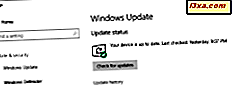
Các thiết bị Windows 10 có thể được cấu hình để tải xuống và tải lên các tệp Windows Update từ và đến các PC Windows 10 khác trên mạng cục bộ hoặc Internet. Đó là một điều tốt cho cả người dùng và Microsoft, vì nó có thể làm cho Windows Updates đến nhanh hơn trên các thiết bị của chúng tôi. Tuy nhiên, nó cũng có thể là một điều xấu nếu bạn sử dụng một kết nối metered và mỗi megabyte thêm chi phí bạn tiền. Nó cũng có thể là một kéo nếu tốc độ kết nối internet của bạn không phải là rất nhanh và bạn không muốn làm chậm nó xuống, thậm chí nhiều hơn, khi Windows 10 PC của bạn tải lên Windows Updates cho người khác. May mắn thay, bắt đầu với Fall Creators Update, Windows 10 cho phép bạn kiểm soát băng thông của bạn được sử dụng như thế nào cho Windows Updates. Dưới đây là tất cả mọi thứ bạn cần biết về tính năng mới này:
LƯU Ý: Ảnh chụp màn hình được sử dụng trong bài viết này là từ Windows 10 với Fall Creators Update. Windows 10 Fall Creators Update sẽ được cung cấp miễn phí cho tất cả người dùng Windows 10 kể từ ngày 17 tháng 10 năm 2017.
Nơi để tìm các điều khiển băng thông cho Windows Updates
Tính năng mới này được tìm thấy bên trong ứng dụng Cài đặt, do đó, điều đầu tiên bạn phải làm là mở nó. Nhấp hoặc chạm vào nút bánh răng có răng cưa từ Menu Bắt đầu hoặc nếu bạn thích sử dụng bàn phím, đồng thời nhấn các phím Windows + I.

Trong ứng dụng Cài đặt, mở danh mục Cập nhật & Bảo mật .

Đảm bảo rằng Windows Update được chọn ở phía bên trái của cửa sổ. Sau đó, cuộn ở bên phải và, trong khu vực Cài đặt cập nhật, hãy nhấp hoặc nhấn vào liên kết Tùy chọn nâng cao .

Ứng dụng Cài đặt hiện mở một trang có tên là Tùy chọn nâng cao . Trong phần "Chọn cách cập nhật được cài đặt", tìm liên kết có tên Tối ưu hóa phân phối và nhấp hoặc nhấn vào nó.

Trên trang Tối ưu hóa Phân phối, bạn có thể kiểm soát nếu các bản cập nhật Windows được tải xuống và tải lên trên máy tính từ mạng cục bộ và internet. Để đọc thêm về các cài đặt ở đây, hãy kiểm tra hướng dẫn này: Đặt Windows 10 để tải xuống các bản cập nhật từ mạng cục bộ hoặc internet.
Nếu bạn đồng ý tải các tệp Windows Update lên các máy tính khác, bạn có thể kiểm soát băng thông được sử dụng cho mục đích này. Vì vậy, trước khi tiếp tục, hãy đảm bảo rằng bạn "Cho phép tải xuống từ các máy tính khác" và chọn thực hiện việc này cho "Máy tính trên mạng cục bộ của tôi và máy tính trên internet". Nếu không, không có vấn đề gì trong việc thiết lập giới hạn băng thông tải lên trên trang tiếp theo.
Giới hạn băng thông tải xuống là hợp lệ bất kể bạn cho phép tải xuống các tệp Windows Update chỉ từ các máy chủ của Microsoft hay từ các máy tính khác trên internet.

Sau đó, nhấp hoặc nhấn vào liên kết Tùy chọn nâng cao .

Bây giờ bạn cuối cùng đã đến đích mà bạn đã đặt ra ngay từ đầu.
Cách kiểm soát cách băng thông của bạn được sử dụng cho Windows Updates trong Windows 10
Trên trang Tùy chọn nâng cao mới, Windows 10 cho bạn biết rằng "theo mặc định, chúng tôi [Microsoft] tự động tối ưu hóa lượng băng thông mà thiết bị của bạn sử dụng cho cả tải xuống và tải lên bản cập nhật Windows và ứng dụng và các sản phẩm khác của Microsoft" và kết thúc bằng " Nhưng bạn có thể đặt giới hạn cụ thể nếu bạn lo lắng về việc sử dụng dữ liệu " .
Nếu bạn muốn kiểm soát cách Windows Updates đang sử dụng băng thông của mình, hãy xem các tùy chọn bạn có trên trang này:
- Cài đặt tải xuống có nút chuyển để bật hoặc tắt giới hạn cho "số lượng băng thông được sử dụng để tải xuống các bản cập nhật trong nền". Sau đó bạn có thể sử dụng thanh trượt bên dưới nó để thiết lập tỷ lệ phần trăm của tổng số băng thông mà bạn cho phép Windows 10 sử dụng để tải xuống các bản cập nhật.
- Cài đặt tải lên có hai nút chuyển, mỗi nút có thanh trượt.
- Điều đầu tiên bạn có thể làm là "giới hạn lượng băng thông được sử dụng để tải lên các bản cập nhật cho các PC khác trên Internet". Cũng giống như các cài đặt tải xuống, thanh trượt được liên kết cho phép bạn đặt phần trăm băng thông được phép tải lên các bản cập nhật cho các máy tính khác trên internet.
- Điều thứ hai bạn có thể đặt là số tiền "Giới hạn tải lên hàng tháng". Thanh trượt bên cạnh nó cho phép bạn đặt giới hạn băng thông tải lên từ 5 GB đến 500 GB dữ liệu. Khi đạt đến giới hạn bạn đã đặt, thiết bị Windows 10 của bạn sẽ ngừng tải các tệp Windows Update lên các thiết bị khác trên internet.
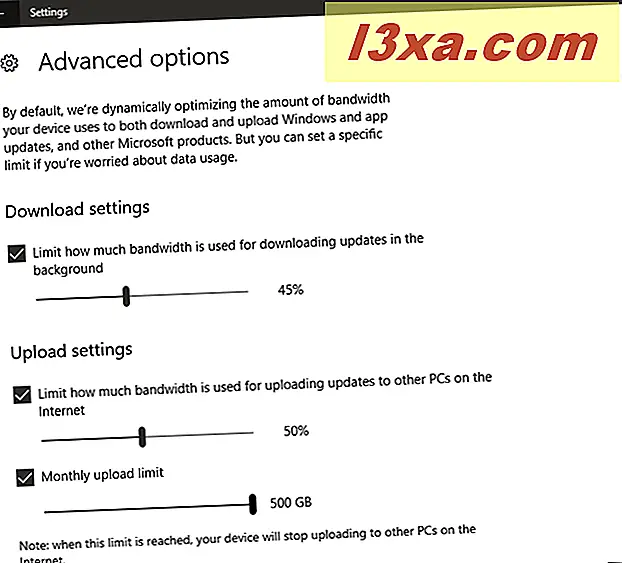
Sau đó, dưới tất cả các công tắc và thanh trượt này, bạn có thể thấy biểu đồ hình tròn nhỏ với thông tin về tổng băng thông còn lại và lượng dữ liệu đã được tải lên trong tháng này.

Cách xem thống kê chi tiết về Windows Update và cách nó sử dụng băng thông của tôi cho bản cập nhật Windows 10
Nếu bạn muốn dữ liệu chi tiết về việc sử dụng băng thông cho Windows Update, hãy nhấp hoặc chạm vào nút Quay lại từ góc trên cùng bên trái của cửa sổ Cài đặt .

Sau đó, trên trang Tối ưu hóa phân phối, hãy cuộn và nhấp / nhấn vào liên kết Theo dõi hoạt động .

Trang Theo dõi hoạt động hiển thị cho bạn biểu đồ hình tròn và tất cả các con số liên quan đến Thống kê tải xuống cũng như Thống kê tải lên . Bạn có thể thấy số lượng dữ liệu Windows Update đã được tải xuống từ Microsoft, lượng dữ liệu đã được tải xuống và tải lên từ và tới PC trên mạng cục bộ của bạn và từ máy tính trên internet và bạn cũng có thể thấy tốc độ tải xuống trung bình .

Gọn gàng, phải không?
Phần kết luận
Bây giờ bạn biết cách kiểm soát băng thông được sử dụng bởi thiết bị Windows 10 của bạn để tải xuống và tải lên các bản cập nhật Windows. Bạn có sử dụng các cài đặt mới này trên PC Windows 10 và các thiết bị khác không? Hay bạn chỉ quan tâm đến việc biết thống kê? Viết ý kiến của bạn trong phần bình luận bên dưới.



